电脑怎么改中文输入法 WIN10默认输入法设置为中文或英文的方法
更新时间:2023-12-22 14:04:03作者:xiaoliu
随着科技的不断发展,电脑已经成为我们生活中必不可少的工具之一,而中文输入法作为电脑的一项重要功能,对于使用中文输入的用户来说尤为重要。在WIN10操作系统中,将默认输入法设置为中文或英文是一个常见的需求。如何快速方便地进行这样的设置呢?接下来我将为大家详细介绍WIN10默认输入法设置为中文或英文的方法。无论是习惯使用中文输入法还是英文输入法的用户,都能够轻松进行设置,提高工作和学习的效率。
步骤如下:
1.在桌面右下角的输入法上单击(右下角的图标为你正在使用的输入法),打开输入法选项。里面有系统正在使用的输入法,选择“语言首选项”。
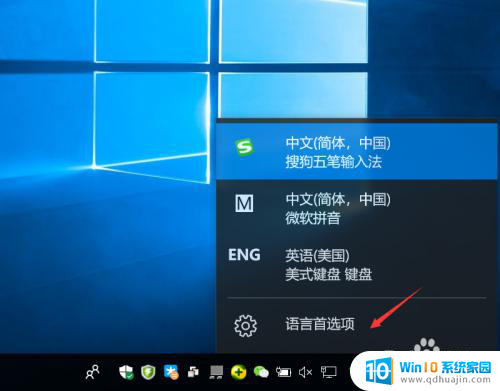
2.在“语言”下,可以看到下面有中文和英文(English)的选项。如果没有的话,请点击“添加语言”进行添加。
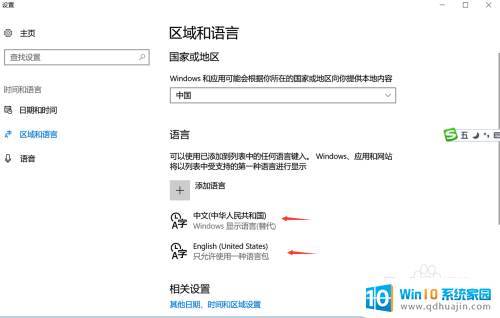
3.如果要设置默认语言为“中文”,就单击“中文(中华人民共和国)”,会出现
“设置为默认语言”的按钮,点击即可。
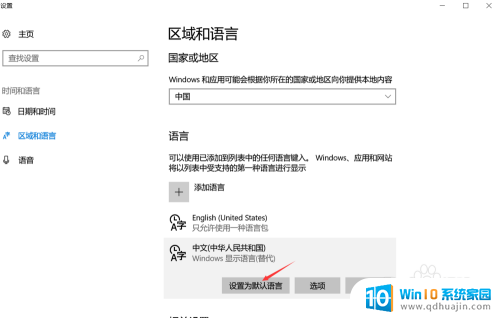
4.如果要设置默认语言为“英文”,就单击“English(United States)”,会出现“设置为默认语言”的按钮,点击即可。
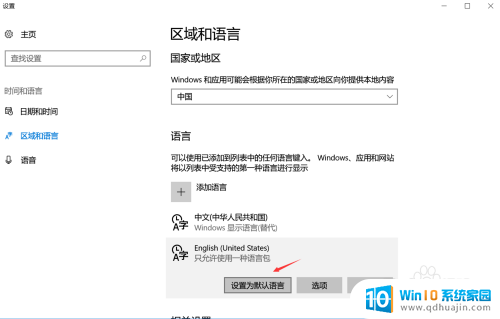
以上就是电脑如何修改中文输入法的全部内容,如果你也遇到了同样的情况,请参照我的方法来处理,希望对大家有所帮助。





